Cómo sincronizar su Amazon Echo con altavoces Bluetooth para un sonido más grande

Aunque tanto el Echo de tamaño completo como el Echo Dot tienen un sonido respetable para sus tamaños determinados, en comparación con altavoces Bluetooth de mesa mucho más grandes ( o un sistema completo de cine en casa con soporte Bluetooth), son bastante anémicos. Veamos cómo puede vincularlos a altavoces más grandes y más robustos.
Lo que necesita para el emparejamiento de Bluetooth
RELACIONADO: Cómo usar su Amazon Echo como altavoz de Bluetooth
Esto no es un tutorial sobre cómo usar Bluetooth para enviar música a su Echo (por ejemplo, para reproducir música desde su teléfono): este es un tutorial sobre cómo enviar el audio desde el Echo a altavoces más grandes. Si está interesado en usar su Echo como altavoz Bluetooth, consulte nuestro tutorial aquí.
Para lograr una configuración de Echo a altavoz, necesitará algunas cosas. Primero, necesitarás el dispositivo Echo (obviamente). En segundo lugar, necesitarás algún tipo de sistema de altavoces Bluetooth para conectarte. Aunque su elección de altavoz puede ser tan simple y compacta como una unidad Bluetooth de sobremesa (como el Nyne Bass que mostramos en nuestra guía para comprar un altavoz Bluetooth portátil), cualquier cosa que ofrezca conectividad Bluetooth y buenos parlantes es un candidato potencial.
RELACIONADO: La guía completa para comprar un altavoz Bluetooth portátil
Si tiene una barra de sonido con conectividad Bluetooth, por ejemplo, una característica que destacamos en nuestra guía de compra de barra de sonido, puede conectar su Echo a su sonido bar. De hecho, incluso si tiene una prueba de sonido antigua, pero aún excelente, de altavoces de piso, puede conectar su Echo a ellos a través de Bluetooth con un simple adaptador de Bluetooth a analógico, como el que usamos en nuestra guía para agregar auriculares Bluetooth a tu HDTV Sin embargo, vale la pena señalar que el Echo Dot tiene un conector de salida de audio físico, mientras que el Echo de tamaño completo no; si está contento poniendo el Echo Dot cerca de los parlantes y quiere evitar saltos a través del aro Bluetooth, puede simplemente use un cable de auriculares de 3,5 mm macho a macho para conectar el punto a sus altavoces. (Esto dará como resultado una mejor calidad también, ya que Bluetooth lamentablemente degrada la calidad del audio). Los usuarios de Echo de tamaño completo deben usar Bluetooth.
Cómo sincronizar su dispositivo de eco y los altavoces Bluetooth
Una vez que se haya decidido por la configuración de los altavoces (que es, con mucho, la parte que consume más tiempo) está en la parte fácil: emparejar su dispositivo Echo con esos altavoces. Enchufe sus altavoces y / o el adaptador Bluetooth adicional, si está presente. Enchufe su dispositivo Echo cerca (en cualquier lugar de la vecindad general está bien, Bluetooth tiene un alcance de alrededor de 30 pies). Tome el dispositivo que use normalmente para acceder a la configuración de su Echo (por ejemplo, su iPhone con la aplicación Alexa instalada o su computadora portátil con alexa.amazon.com cargada en el navegador web).
Primero, ponga su altavoz o adaptador Bluetooth en modo de sincronización . Esto es diferente dependiendo de su dispositivo particular, así que consulte el manual del usuario o busque el número de modelo de Google para verificar las instrucciones.
Segundo, acceda al panel de control de Alexa a través de su teléfono o un navegador web. Haga clic en Configuración y luego seleccione el dispositivo Echo que desea emparejar de la lista "Dispositivos".
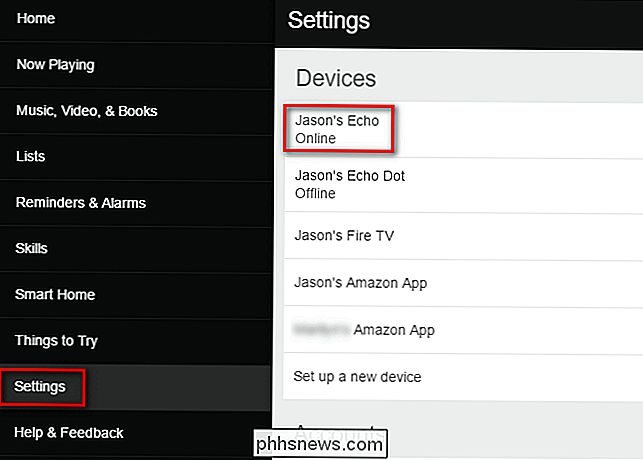
En la primera subsección, etiquetada "Inalámbrica", haga clic en "Bluetooth".
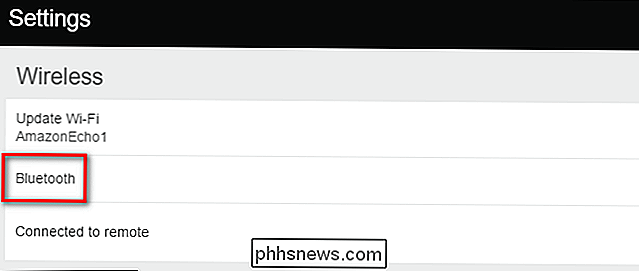
Aquí verá los dispositivos previamente emparejados. , incluidos los dispositivos que haya vinculado al Echo para utilizar el Echo como altavoz Bluetooth (como la entrada "iPhone" que se ve a continuación). Para vincular un nuevo dispositivo, haga clic en el botón azul "Emparejar un nuevo dispositivo".
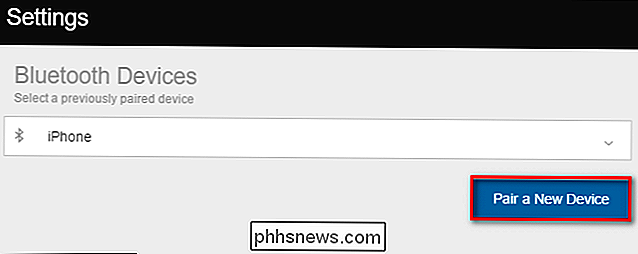
Ahora es el momento de poner su altavoz Bluetooth en modo de sincronización. Su altavoz debería aparecer es la lista de dispositivos disponibles, como se ve a continuación, haga clic en él. Si su dispositivo no aparece inmediatamente, asegúrese de que un dispositivo que haya emparejado previamente con su parlante (como su iPhone) tenga Bluetooth desactivado; muchos dispositivos se volverán a conectar inmediatamente a cualquier dispositivo emparejado previamente posible, omitiendo el modo de emparejamiento por completo. .
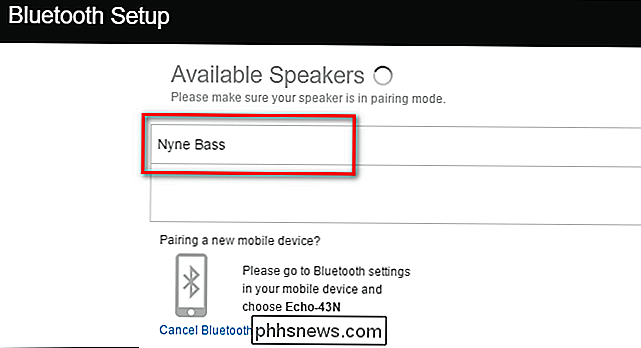
Después de haber seleccionado su altavoz, verá el altavoz listado en los dispositivos Bluetooth.
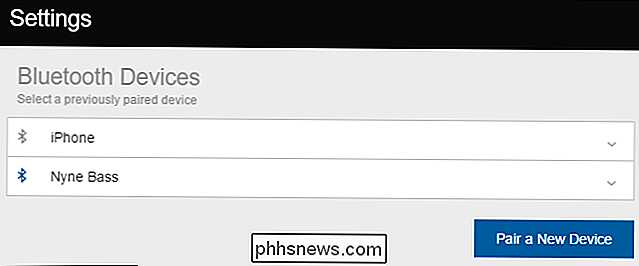
Tome nota mental de cómo se llama el altavoz o adaptador. De esta forma, si su Echo se desconecta por alguna razón, siempre puede darle instrucciones verbales para reconectarse a un dispositivo Bluetooth cercano y previamente emparejado diciendo "Alexa, conéctese a Nyne Bass" (o lo que se llame a su interlocutor).
Colocación de su dispositivo Echo después del emparejamiento
Una vez que se completa el proceso de emparejamiento, su unidad Echo real sigue actuando como la entrada para todos los comandos, pero la salida vendrá de los parlantes emparejados. Lo bueno de Bluetooth es que le permite colocar el dispositivo Echo prácticamente en cualquier lugar dentro del rango de aproximadamente 30 pies que Bluetooth le ofrece. Esto significa que si los altavoces están en la guarida junto a su cocina, pero el 90% del tiempo que está en la cocina dando órdenes a Alexa mientras prepara comidas o desayuna, puede colocar fácilmente el eco en la cocina donde Alexa puede oírte claramente.
Aunque Amazon recomienda que pongas al menos 3 pies de espacio entre los parlantes y el dispositivo Echo (porque la proximidad muy cercana puede dificultarlo, mientras el audio bombea por los parlantes, para el micrófono) array para recoger correctamente sus comandos de voz) encontramos que su preocupación era un poco exagerada. Siempre que no establezcas el Echo directamente frente a un par de parlantes en alto, hay poca preocupación. Coloque el dispositivo Echo donde tenga más sentido para su uso diario y siempre que no esté sentado justo en frente de los parlantes o que esté sacudido alrededor de su subwoofer, entonces las cosas deberían funcionar bien.

Beginner Geek: Cómo crear y usar máquinas virtuales
Las máquinas virtuales te permiten ejecutar un sistema operativo en una ventana de aplicación en tu escritorio que se comporta como una computadora completa y separada. Puede usarlos para jugar con diferentes sistemas operativos, ejecutar el software que su sistema operativo principal no puede, y probar aplicaciones en un entorno seguro y aislado.

Cómo evitar que las aplicaciones se agreguen automáticamente a iMessage
El sistema de aplicaciones en iMessage es realmente genial, permitiéndole pegar contenido directamente en mensajes que una vez requirieron varios pasos adicionales. Sin embargo, si eres exigente con las aplicaciones que aparecen en iMessage, puedes evitar que iMessage las agregue automáticamente. Aunque las aplicaciones de iMessage tienen mucho más que prevenir su instalación, aquí está la esencia: muchas aplicaciones de iPhone, como Giphy o IMDB, instalará un pequeño complemento de iMessage cuando instale la aplicación.



